In Adobe Media Encoder 2020 hai la possibilità di automatizzare i render, il che è particolarmente utile se devi renderizzare progetti regolarmente. La funzione della cartella monitorata ti permette di selezionare una cartella specifica che verrà costantemente controllata per individuare nuovi file. Quando aggiungi un file in questa cartella, verrà elaborato automaticamente. In questa guida imparerai come impostare e utilizzare efficacemente le cartelle monitorate per ottimizzare il tuo workflow.
Conoscenze chiave
- Configurare una cartella monitorata consente al Media Encoder di elaborare automaticamente i tuoi render.
- Puoi impostare più formati e directory di output per progetti differenti.
- Puoi modificare e disattivare le cartelle monitorate in qualsiasi momento per garantire flessibilità.
Guida passo-passo
Creare una cartella monitorata
Per impostare una cartella monitorata, apri Adobe Media Encoder e vai alla scheda "Cartelle monitorate". Qui puoi selezionare specificamente una cartella che il Media Encoder dovrà monitorare in background. Trascina semplicemente la cartella desiderata nella zona e sarà aggiunta.
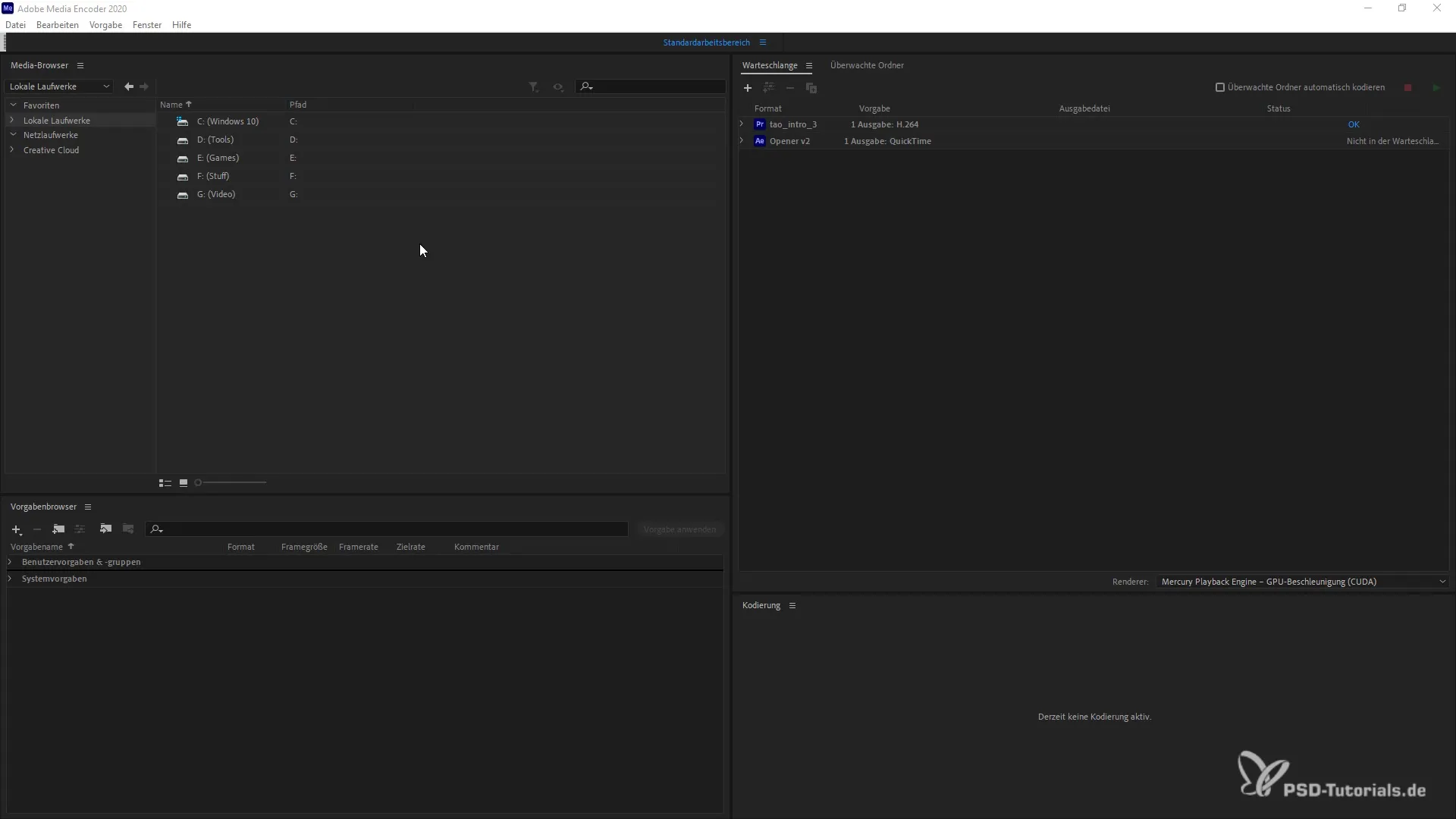
Impostare le preferenze per la cartella monitorata
Dopo aver aggiunto la cartella, è importante adattare le impostazioni di output. Il formato in cui il Media Encoder dovrà esportare i file e la directory di destinazione per tali esportazioni devono essere configurati correttamente per assicurarsi che tutto funzioni senza intoppi.
Attivare la codifica automatica
Per attivare la codifica automatica, vai alla coda nel Media Encoder e abilita l'opzione "Codifica automatica delle cartelle monitorate". Ciò garantisce che ogni file aggiunto alla cartella monitorata venga riconosciuto e il processo di rendering venga avviato immediatamente.
Aggiungere progetti alla cartella monitorata
Ora puoi iniziare a lavorare. Aggiungendo progetti o file alla cartella monitorata, il Media Encoder li catturerà automaticamente. Puoi farlo sia inizialmente prima di attivare il controllo automatico, sia successivamente.
Visualizzare il monitoraggio e il progresso tramite browser
Una volta che il file è nella cartella monitorata, puoi seguire il progresso della codifica nel programma. La barra di avanzamento indica quanto il processo di renderizzazione sia avanzato e quando il file sarà completato.
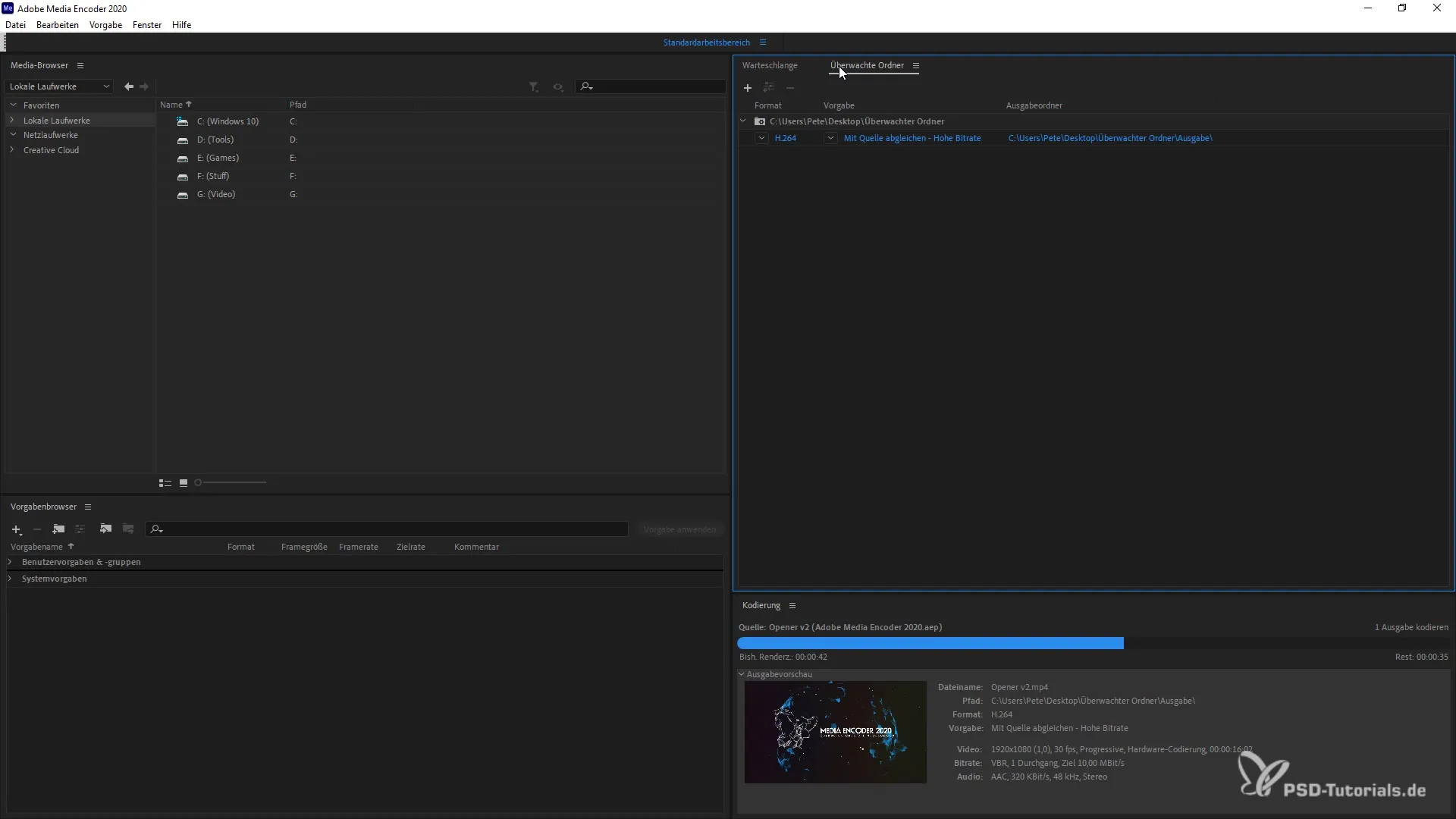
Disattivazione e adattamento della cartella monitorata
Se non hai più bisogno della cartella monitorata o desideri apportare modifiche, puoi semplicemente disattivarla o rimuovere la cartella. Il Media Encoder ti chiederà se desideri completare il lavoro corrente prima di togliere la cartella monitorata.
Ritorno alle impostazioni predefinite
Eliminando o disattivando la cartella monitorata, tornerai alle impostazioni predefinite del Media Encoder. In questo modo puoi configurare altre cartelle o continuare a lavorare nella coda standard.
Riassunto
Con la funzione della cartella monitorata in Adobe Media Encoder puoi semplificare notevolmente il tuo workflow. Specificando le cartelle che il programma dovrà monitorare, risparmi tempo e puoi gestire i tuoi progetti in modo più efficiente.
Domande frequenti
Come aggiungere una cartella monitorata?Trascina la cartella desiderata nella sezione "Cartelle monitorate".
Cosa succede se aggiungo un file alla cartella monitorata?Il Media Encoder inizia automaticamente il processo di renderizzazione non appena il file viene riconosciuto.
Posso impostare più cartelle monitorate?Sì, puoi aggiungere più cartelle e impostare preferenze diverse per ciascuna.
Come posso disattivare la cartella monitorata?Puoi eliminare la cartella dal menu contestuale o disattivare la codifica automatica.
Perdo dati se elimino la cartella monitorata?No, viene rimossa solo la connessione con il Media Encoder; i file rimangono intatti nella cartella.


